今天还是和大家讲解一下重装系统,今天讲的是笔记本的重装系统如何操作完成,其实一点也不难哦,快和小编一起来看看戴尔笔记本重装系统操作步骤吧。
工具/原料:
系统版本:Windows10
品牌型号:戴尔 灵越15
软件版本:咔咔装机 v3.1.329.319,云净装机大师6.0
方法/步骤:
方法一:下载咔咔装机软件给笔记本重装系统win10
1、下载安装咔咔装机工具到电脑上,点击在线重装系统即可。
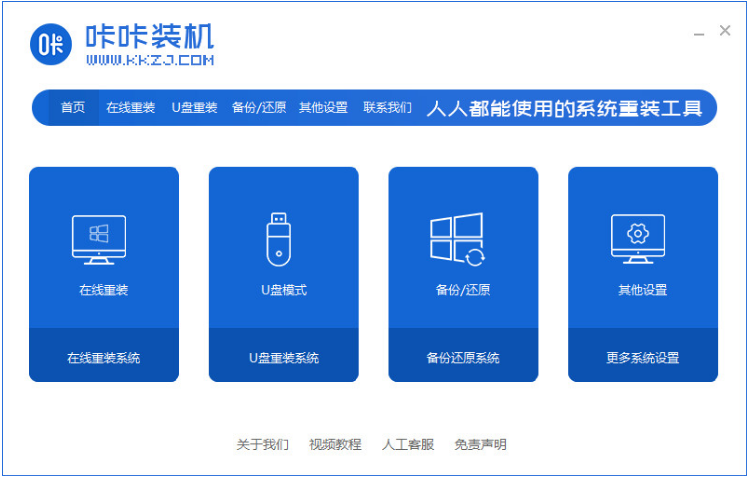
2、选择win10系统,点击安装此系统,点击下一步。
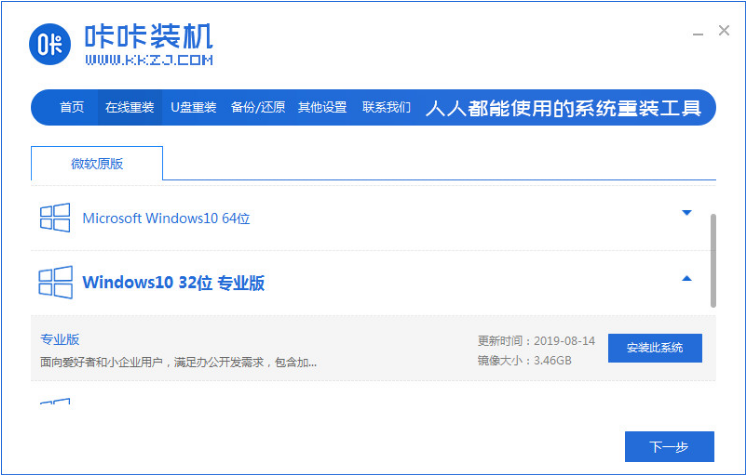
3、击勾选我们所需要装的应用软件,可以点击下一步。

4、等待系统下载镜像文件等等资料。

5、电脑部署完毕之后,点击立即重启按钮。
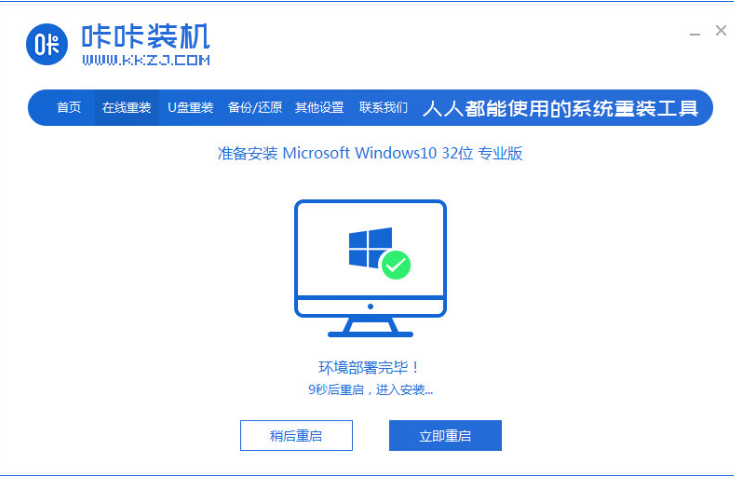
6、电脑进入启动管理器的界面,选择第二项按回车键进入pe系统界面。
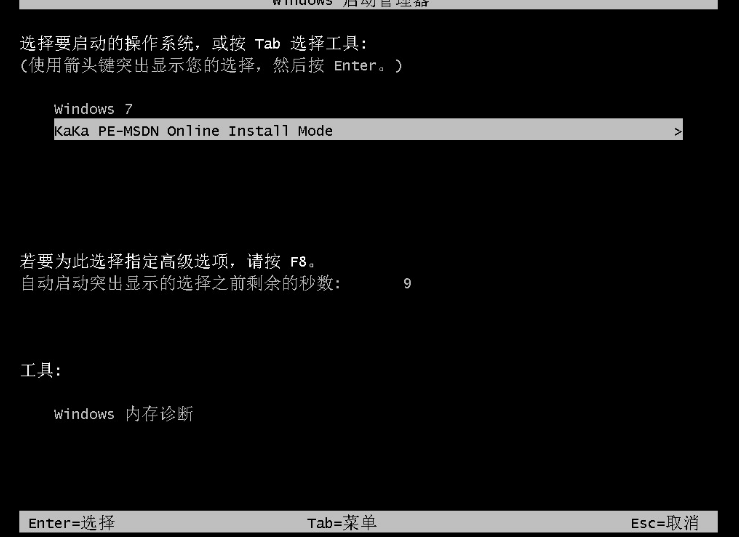
7、等待系统自动安装,引导修复工具页面在C盘前打勾,可以点击确定就可以啦。

8、当电脑装机软件提示系统安装完毕后,再次点击立即重启按钮。
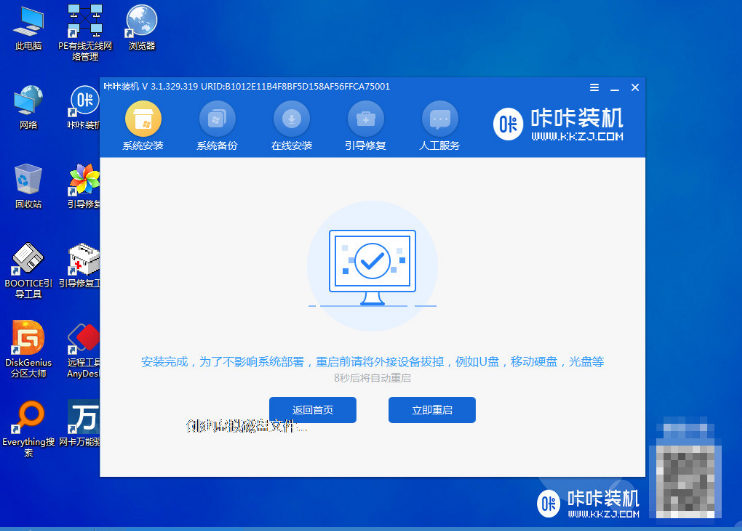
9、等待系统重启结束后直至进入系统桌面,即说明笔记本重装系统win10完成。

方法二:下载云净装机大师选择win10系统安装
1.第一步系统检测,下载软件完软件后正常打开("一键装机大师"), 程序会默认检测当前系统环境,检测完成后,点击"下一步"。

2.选择系统,极速装机大师已为您推荐适合电脑配置的系统版本,用户也 可选择XP,Win7,Win8或Win10,点击"下一步"。
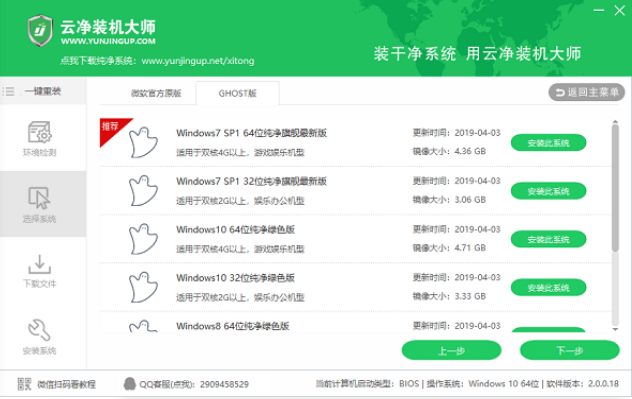
3.下载系统,到了这一步时用户即可离开电脑,程序会全自动完成重装步骤。
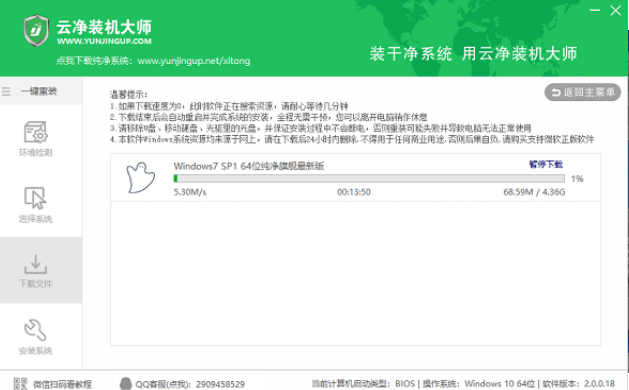
4.开始自动重启安装。

u盘重装系统找不到驱动程序解决方法:
1.usb口试试:可能是单独这个usb口出现问题,可以选择另外usb口重试win7安装,看是否还出现设备驱动未安装提示。因为在usb3.0接口处,就会出现这个提示!换成usb2.0接口可能就会解决。
2.u盘品牌试试:确实有部分U盘型号容易导致此种问题出现,可以尝试用其他u盘重新制作win7系统启动盘,然后重试安装。
3.在出现安装界面时,不要点击“现在安装”,点“修复计算机”,然后打开命令控制行,输入setup.exe 后回车,可以继续安装了。
总结:以上就是关于戴尔笔记本重装系统方法,希望可以帮到各位哦,提供大家参考呢。